
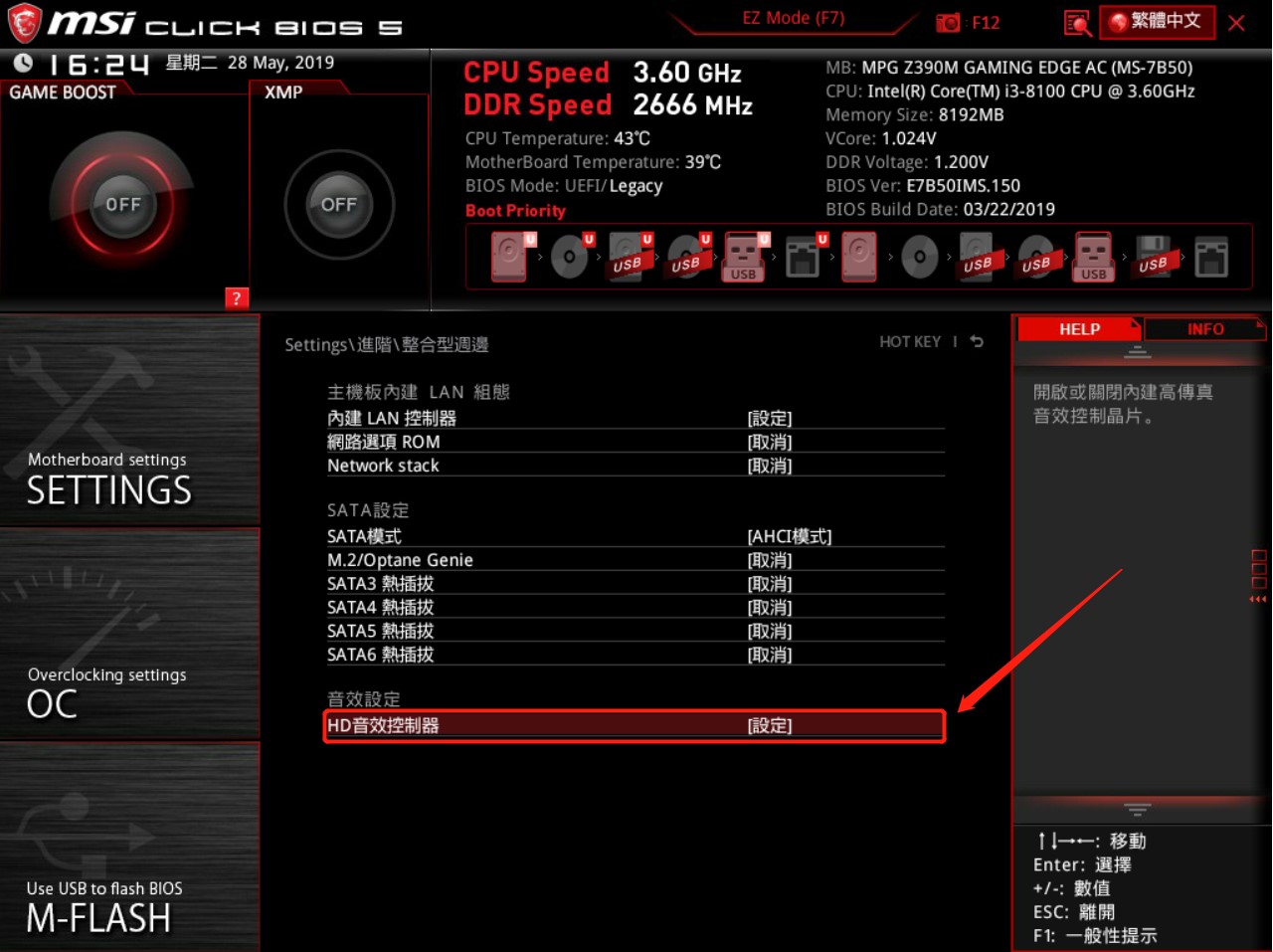
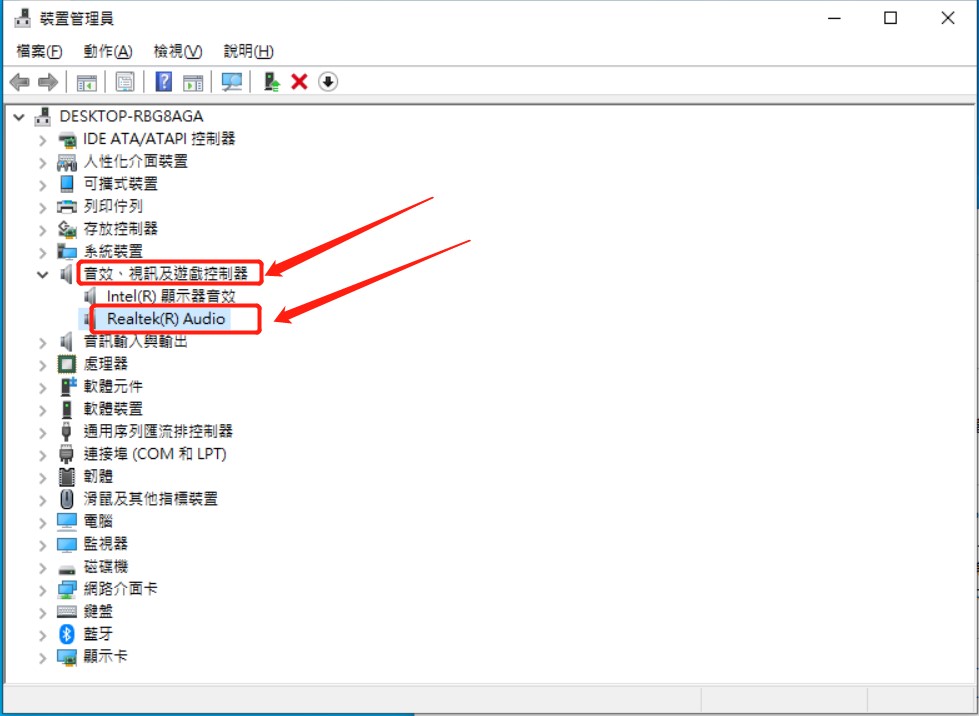
选择「Windows键」,查看是否有安装「Realtek Audio Console」,如果没有,请到微软商店安装
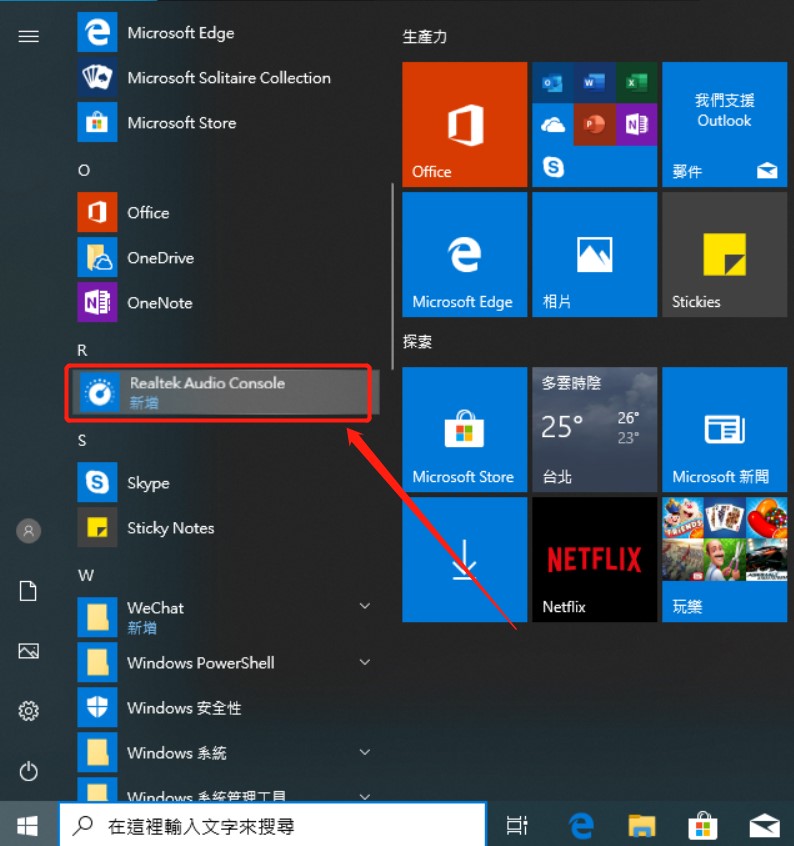
插入外接喇叭拨放装置,在「Realtek Audio Console」中看对应的插口是否已经亮起,如果没有亮,表示没有识别到装置,建议换一个外接喇叭拨放装置测试
比对实际插入的孔位是否侦测正确
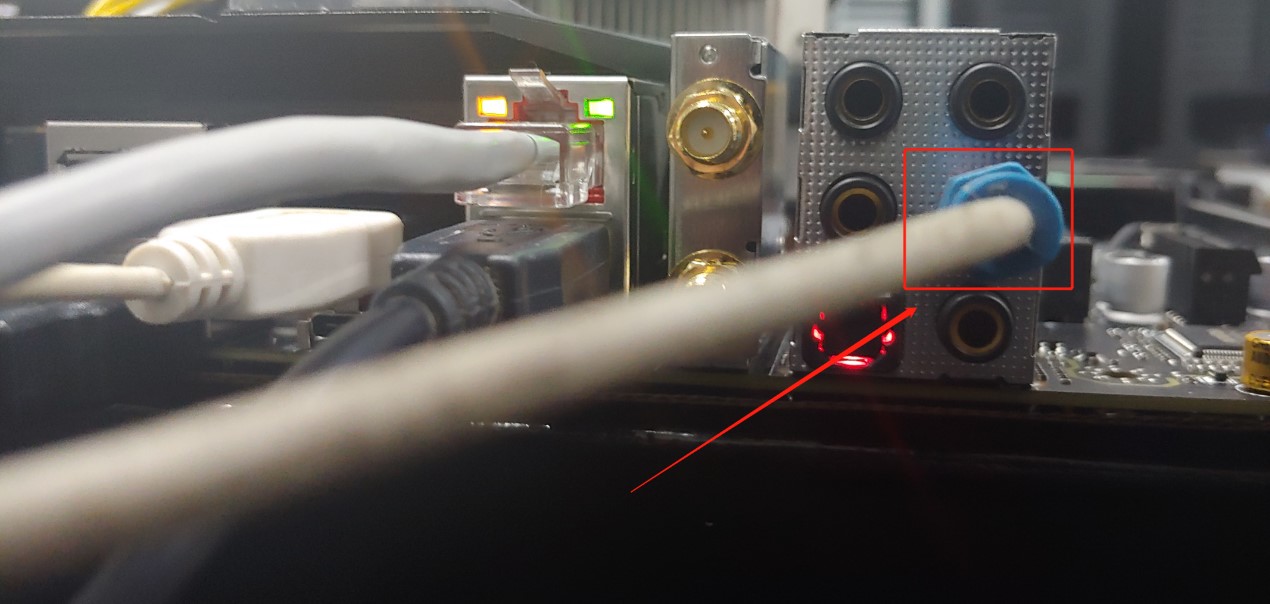
点击桌面右下角的喇叭图标,看当前播放装置是否为喇叭
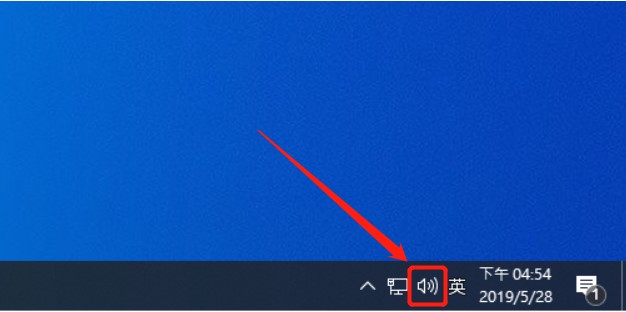
如果不是,点击右边的「^」图标
然后选取喇叭即可
uc电脑园提供的技术方案或与您产品的实际情况有所差异,您需在完整阅读方案并知晓其提示风险的情况下谨慎操作,避免造成任何损失。

浏览次数 84
浏览次数 878
浏览次数 206
浏览次数 1131
浏览次数 535
未知的网友